So synchronisieren Sie CalDAV und CardDAV mit Android

Erfahren Sie in diesem Leitfaden, wie Sie CalDAV und CardDAV mit Android synchronisieren können, um Ihre Kalender- und Kontaktdaten effizient zu verwalten.
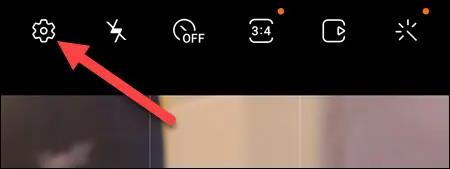
Samsung Galaxy-Telefone bieten die Möglichkeit, die Kamerataste an jede gewünschte Position zu verschieben, ohne wie bei den meisten Telefonen in der Mitte des Bildschirms fixiert zu sein. Dies wird Ihnen auf jeden Fall sehr helfen, wenn wir Selfies machen, aber die Standardposition der Kamerataste in der Mitte auf dem Kamerabildschirm des Samsung Galaxy-Telefons nicht erreichen können. Der folgende Artikel wird den Lesern helfen, die Position der Kamerataste auf dem Samsung Galaxy zu ändern.
Anleitung zum Ändern der Position der Kamerataste auf dem Samsung Galaxy
Schritt 1:
Wir öffnen die Fotoanwendung auf dem Samsung Galaxy-Handy. Klicken Sie dann auf das Zahnradsymbol in der Symbolleiste, um die Einstellungsoberfläche zu öffnen.
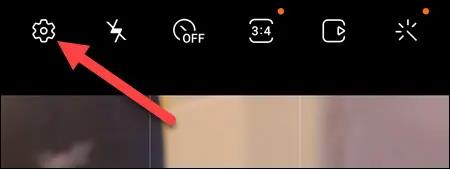
Schritt 2:
Wechseln Sie zur Benutzeroberfläche für Fotoeinstellungen auf dem Samsung Galaxy. Hier klicken Sie auf Aufnahmemethoden .
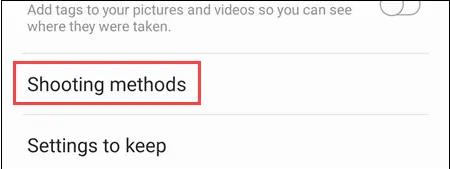
Schritt 3:
Aktivieren Sie dann die Option „Schwimmender Auslöser“ .
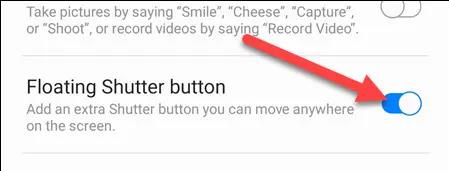
Schließlich kehren Sie zur Fotooberfläche Ihres Samsung Galaxy-Telefons zurück. Hier sehen Sie ein weißes kreisförmiges Symbol, das auf dem Bildschirm schwebt. Dies ist die neue Fotoschaltfläche, die wir aktiviert haben. Wir können es an eine beliebige Stelle ziehen und darauf tippen, um ein Foto aufzunehmen, genau wie einen normalen Auslöser.

Mit der Funktion, die Position der Fototaste auf Samsung Galaxy-Handys zu ändern, können Benutzer Gruppenfotos viel bequemer aufnehmen, da sie den Auslöser an einer beliebigen Stelle auf dem Bildschirm drücken können.
Erfahren Sie in diesem Leitfaden, wie Sie CalDAV und CardDAV mit Android synchronisieren können, um Ihre Kalender- und Kontaktdaten effizient zu verwalten.
Kurzanleitung zur Deinstallation des Magisk-Moduls ohne Verwendung von Magisk Manager, auch bekannt als Deinstallation des Magisk-Moduls mithilfe von TWRP Recovery oder offline.
Erfahren Sie, wie Sie Kali Linux NetHunter auf Ihrem Android-Telefon installieren, mit detaillierten Schritten und nützlichen Tipps für Penetrationstests.
So deaktivieren Sie die Anzeige des eingegebenen Passworts auf Android und schützen Sie Ihre Daten effektiv.
Entdecken Sie, wie Sie die Tastenbelegung verwenden, um jedes Android-Spiel mit einem Gamepad zu spielen. Diese Anleitung bietet viele Tipps und Tricks für ein besseres Gaming-Erlebnis.
Entdecken Sie, wie Sie mit der Gboard-Tastatur auf Android einfach und schnell Sprache in Text umwandeln können. Nutzen Sie die Spracheingabe für mehr Produktivität.
Erfahren Sie, wie Sie den Vibrationseffekt beim Drücken von Tasten auf Android deaktivieren können, um eine leisere und angenehmere Eingabeerfahrung zu genießen.
Entdecken Sie die besten Panorama-Fotoanwendungen für Android. Diese Apps erleichtern die Panoramafotografie und bieten zahlreiche Funktionen, um beeindruckende Fotos aufzunehmen.
Aktivieren Sie die Leseliste in Google Chrome auf Ihrem Android-Gerät mit einfachen Schritten für einen besseren Überblick über Ihre Leseinhalte.
Entdecken Sie die besten Android-Notiz-Apps mit Startbildschirm-Widgets, um schnell und effektiv Notizen zu machen.








